
Cara membuat Slider Responsive Berdasarkan Post Publisher Di Blog, Baiklah shobat blogging sekalian, kali ini bulshitman.blogspot.com akan coba membagikan tutorial Cara membuat Slider Responsive Berdasarkan Post Publisher Di Blog. Widget ini bisa kamu pasang dengan berbentuk slider di blog kamu, slider ini akan menampilkan postingan kamu bisa dengan berdasarkan label atau bisa juga dengan postingan Published yang baru kamu publikasikan.
Pemasangan slider ini biasanya pada tampilan homepage, atau di manapun (sesuaikan dengan tempat yang kamu inginkan), Nah bukan hanya itu kamu juga bisa menampilkan Slider Widget ini pada postingan kamu, slider ini juga sudah di lengkapi dengan Fitur Responsivenya, jadi bisa kamu pasang di template manapun..
2. Pilih menu tataletak==>tambahkan widget Html/javascript
3. Pastekan code di bawah ini tepat pada aera Html/Javascript
nah jika kamu mau ingin mengganti postingan yang di tampilkan slider dengan postingan sesuai label, silahkan kamu ganti tagName:false dengan tagName:'Labelkamu' (silahkan kamu ganti Labelkamu sesuai dengan postingan label yang kamu inginkan tampilkan)
4. Simpan dan lihat hasilnya
Kamu bisa menambahkan tag kondisional pada widget kamu, jika kamu ingin menampilkan widget ini pada halaman tertentu.
Pemasangan slider ini biasanya pada tampilan homepage, atau di manapun (sesuaikan dengan tempat yang kamu inginkan), Nah bukan hanya itu kamu juga bisa menampilkan Slider Widget ini pada postingan kamu, slider ini juga sudah di lengkapi dengan Fitur Responsivenya, jadi bisa kamu pasang di template manapun..
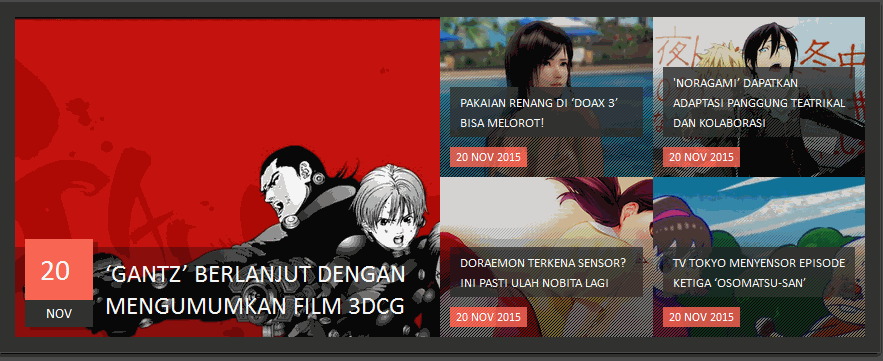 |
| Cara membuat Slider Responsive Berdasarkan Post Publisher Di Blog |
Cara Pemasangan membuat Slider Responsive Berdasarkan Post Publisher Di Blog
1. Masuk terlebih dahulu ke Dasboard blog kamu2. Pilih menu tataletak==>tambahkan widget Html/javascript
3. Pastekan code di bawah ini tepat pada aera Html/Javascript
<style>Ganti Code ==>http://www.bulshitman.blogspot.com/, dengan Url blog/website kamu
#featuredpost {margin:15px auto;}
#slides *{-moz-box-sizing:border-box;-webkit-box-sizing:border-box;box-sizing:border-box}
#slides ul,#slides li{padding:0;margin:0;list-style:none;position:relative}
#slides ul{height:320px}
#slides li{width:50%;height:100%;position:absolute;display:none}
#slides li:nth-child(1), #slides li:nth-child(2), #slides li:nth-child(3), #slides li:nth-child(4), #slides li:nth-child(5){display:block}
#slides li:nth-child(1){left:0;top:0}
#slides li:nth-child(2){left:50%;width:25%;height:50%}
#slides li:nth-child(3){left:75%;width:25%;height:50%}
#slides li:nth-child(4){left:50%;top:50%;width:25%;height:50%}
#slides li:nth-child(5){left:75%;top:50%;width:25%;height:50%}
#slides li:nth-child(1) h4 {overflow:hidden;font-size:25px;bottom:0;color:#fafafa;width:100%;
padding:10px 10px 10px 90px;text-align:left;text-transform:uppercase;background:rgba(0,0,0,0.3);
height:90px;font-family:'Oswald';text-shadow:2px 2px 0 rgba(0,0,0,0.2);line-height:32px;left:0;}
#slides li:nth-child(1) .label_text {font-size:30px;display:block;bottom:10px;left:10px;
padding:0;font-family:'Oswald';box-shadow:5px 3px 0 rgba(0,0,0,0.2);}
#slides li:nth-child(1) span.dd {display:block;font-size:30px;padding:12px 15px;
background:#ff6553;margin:0;}
#slides li:nth-child(1) span.dm {display:block;font-size:14px;background:#333;color:#fff;
padding:5px 21px;text-transform:uppercase;margin:0;}
#slides li:nth-child(1) span.dy, #slides li:nth-child(1) span.autname{display:none;}
#slides a{display:block;width:100%;height:100%;overflow:hidden}
#slides img{display:block;width:100%;height:auto;border:0;padding:0;background-color:#333;-moz-transform:scale(1.0) rotate(0);-webkit-transform:scale(1.0) rotate(0);-ms-transform:scale(1.0) rotate(0);transform:scale(1.0) rotate(0);transition:all 0.6s linear;}
#slides li a:hover img {-moz-transform:scale(1.1) rotate(1deg);-webkit-transform:scale(1.1) rotate(1deg);-ms-transform:scale(1.1) rotate(1deg);transform:scale(1.1) rotate(1deg);transition:all 0.3s linear;}
#slides .overlayx{width:100%;height:100%;position:absolute;z-index:2;background-image:url(http://2.bp.blogspot.com/-0haO2Mfkjjk/VDgZww2tfEI/AAAAAAAAHAk/zhu3INYSkHA/s1600/fade.png);background-position:50% 40%;background-repeat:repeat-x;}
#slides h4{position:absolute;bottom:40px;margin:0;font-size:13px;font-family:'Oswald';
left:10px;padding:5px 10px;color:#f9f9f9;z-index:3;line-height:20px;font-weight:normal;
background:rgba(41,41,41,0.7);text-align:left;text-transform:uppercase;margin-right:10px;}
#slides .label_text{font-size:12px;color:#fff;bottom:10px;z-index:3;left:10px;
position:absolute;background:rgba(255,101,83,0.8);padding:3px 6px;font-family:'Oswald';
text-transform:uppercase;}
#slides li:nth-child(2) .autname,#slides li:nth-child(3) .autname,#slides li:nth-child(4) .autname,#slides li:nth-child(5) .autname{display:none;}
#slides .overlayx,#slides li{transition:all .4s ease-in-out}
#slides li:nth-child(1) .overlayx{display:none;}
#slides li:hover .overlayx{opacity:0.1}
@media only screen and (max-width:800px){
#slides li:nth-child(1) h4 {font-size:18px;line-height:24px;}}
@media only screen and (max-width:600px){
#slides ul{height:600px}
#slides li:nth-child(1){width:100%;height:50%}
#slides li:nth-child(2){top:50%;height:25%;left:0;width:50%}
#slides li:nth-child(3){left:50%;top:50%;width:50%;height:25%}
#slides li:nth-child(4){left:0;top:75%;height:25%;width:100%}
#slides li:nth-child(5){display:none;}}
@media only screen and (max-width:480px){
#slides li:nth-child(1) h4 {font-size:13px;line-height:16px;}}
</style>
<script type="text/javascript" src="https://cdn.rawgit.com/Brando07/share/newbe/seocips-rec-post-slider.js"></script>
<script type='text/javascript'>
//<![CDATA[
$(document).ready(function () {
FeaturedPost({
blogURL:"http://www.bulshitman.blogspot.com/",
MaxPost:8,
idcontaint:"#featuredpost",
ImageSize:500,
interval:10000,
autoplay:true,
tagName:false
});
});
//]]>
</script>
<div id="featuredpost"></div>
nah jika kamu mau ingin mengganti postingan yang di tampilkan slider dengan postingan sesuai label, silahkan kamu ganti tagName:false dengan tagName:'Labelkamu' (silahkan kamu ganti Labelkamu sesuai dengan postingan label yang kamu inginkan tampilkan)
4. Simpan dan lihat hasilnya
Kamu bisa menambahkan tag kondisional pada widget kamu, jika kamu ingin menampilkan widget ini pada halaman tertentu.
SELAMAT MENCOBA